
Примечание: обязательно запишите серийный номер для дальнейшего использования. При обращении в отдел технической поддержки необходимо будет указать этот номер. Серийный номер находится на наклейке со штрих-кодом, расположенной в нижней части корпуса маршрутизатора, а также на коробке. Кроме того, потребуется номер модели.
Программа установки EasyConfigurator для маршрутизатора работает со следующими операционными системами:
Потребуется компьютер с установленной сетевой картой Ethernet (NIC), а также обозреватель Интернета, поддерживающий спецификацию HTML 4.01. Кроме того, в этом обозревателе должна быть включена поддержка Javascript.
Перед подключением к Интернету необходимо наличие услуги активной ADSL и Интернета местной телефонной компании или провайдера. Кроме того, могут потребоваться следующие сведения от провайдера Интернета.
Микрофильтр удаляет помехи в голосовых сигналах и сигналах DSL. Необходимость использования микрофильтра определяется провайдером Интернета. Если микрофильтр не входит в комплект маршрутизатора, обратитесь к провайдеру Интернета за информацией о необходимости приобретения одного или нескольких микрофильтров.
Чтобы установить микрофильтр, подключите к нему каждое устройство (телефон, факсимильный аппарат или другое устройство телефонной связи). После этого подключите микрофильтр к телефонной розетке. Устанавливайте микрофильтр на кабель, соединяющий маршрутизатор ADSL с телефонной розеткой, только в том случае, если на нем имеются разъемы для подсоединения как маршрутизатора, так и телефона.

Для подключения маршрутизатора к компьютеру используйте входящий в комплект кабель Ethernet. Приведенный ниже рисунок иллюстрирует подключение устройств по завершении установки.
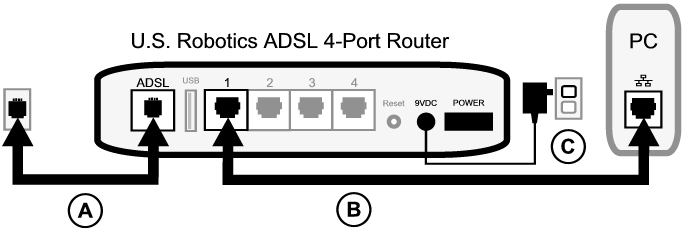
Чтобы выполнить необходимые подключения, следуйте указанным ниже инструкциям.
О. Подключите один конец телефонного кабеля к порту телефона на задней панели маршрутизатора (с меткой ADSL). Подключите другой конец к телефонной розетке.
Б. Подключите кабель Ethernet. Несмотря на то, что таким образом можно подключить до четырех систем, дополнительные устройства необходимо подключать только после завершения первоначальной настройки. Вставьте один конец кабеля Ethernet в один из портов на задней панели маршрутизатора (с метками 1, 2, 3 и 4). Второй конец подключите к порту Ethernet на сетевой карте компьютера.
C. Подсоедините адаптер переменного тока к гнезду 9VDC на задней панели маршрутизатора. Затем включите адаптер питания переменного тока в стандартную электрическую розетку. Если индикатор  на передней панели не горит, нажмите выключатель питания на задней панели маршрутизатора.
на передней панели не горит, нажмите выключатель питания на задней панели маршрутизатора.
Питание на данное изделие должно подаваться через подключаемый напрямую блок питания, помеченный как блок класса 2 и имеющий номинальные характеристики 9 В постоянного тока, 1200 мА.
После включения питания маршрутизатор начнет работать. Это может занять от одной до двух минут.

E. Проверьте, горит ли на передней панели индикатор  и один из индикаторов
и один из индикаторов  . Если они не горят, см. раздел Поиск и устранение неисправностей.
. Если они не горят, см. раздел Поиск и устранение неисправностей.

Если установка не начинается автоматически, ее можно запустить вручную следующим образом.
Пользователи Windows Vista: В меню Start (Пуск) выберите Computer (Компьютер) и найдите дисковод CD-ROM. Откройте файл setup.exe с компакт-диска.
Пользователи Windows: нажмите кнопку Пуск, выберите Выполнить, в диалоговом окне введите D:\setup.exe, а затем нажмите кнопку OK. (Если дисковод CD-ROM обозначен другой буквой, введите ее вместо D.)
Пользователи Macintosh: щелкните значок CD-ROM и в открывшемся окне дважды щелкните MacOS X Install (Установка MacOS X) или MacOS Classic Install (Установка MacOS Classic) в зависимости от типа операционной системы, установленной на компьютере.
Пользователи Linux: щелкните значок CD-ROM, перейдите в каталог \platforms\linux и дважды щелкните файл install.bin.
Программа выполнит установку EasyConfigurator.
Если программа EasyConfigurator не запускается автоматически, ее можно открыть вручную, выполнив следующие шаги.
Пользователи Windows Vista: В меню Start (Пуск) выберите All Programs (Все программы), а затем U.S. Robotics EasyConfigurator.
Пользователи Windows: нажмите кнопку Пуск, выберите Программы, а затем U.S. Robotics EasyConfigurator.
Пользователи Macintosh и Linux: дважды нажмите значок EasyConfigurator на рабочем столе.
Имя пользователя и пароль уже введены. Нажмите кнопку Log In (Вход) и немного подождите.

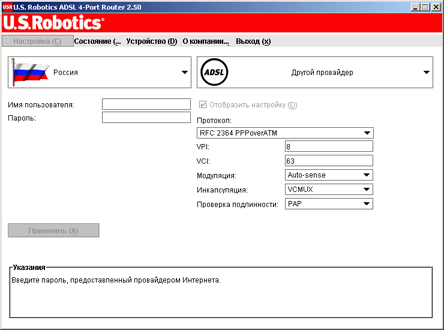
Если это окно не открывается, нажмите Configuration (Настройка) в верхней части окна. В раскрывающихся списках выберите страну и провайдера Интернета. Если страна или провайдер отсутствует в списке, выберите Other (Прочее) и введите настройки, предоставленные провайдером Интернета, вручную.
После выбора необходимых параметров, возможно, потребуется ввести имя пользователя и пароль, предоставляемые провайдером Интернета. Для продолжения нажмите кнопку Apply (Применить).

На данном этапе система пытается получить доступ в Интернет. До появления следующей страницы состояния может пройти несколько минут.
Если в строке состояния содержится сообщение CONNECTED TO THE INTERNET (ПОДКЛЮЧЕНО К ИНТЕРНЕТУ), соединение с Интернетом настроено успешно. Если состояние не обозначено как CONNECTED TO THE INTERNET (УСТАНОВЛЕНО ПОДКЛЮЧЕНИЕ К ИНТЕРНЕТУ), перейдите к разделу Поиск и устранение неисправностей настоящего руководства по установке.
Теперь возможен доступ в Интернет. Рекомендуется проверить соединение, выполнив регистрацию устройства на веб-узле по адресу:
www.usr.com/productreg
Веб-интерфейс пользователя (WUI) является основным инструментом для настройки и работы с маршрутизатором. Нажмите здесь для получения информации о запуске веб-интерфейса пользователя.
 |
Нажмите здесь, чтобы узнать, как настроить устройство для использования одного принтера с нескольких компьютеров. |